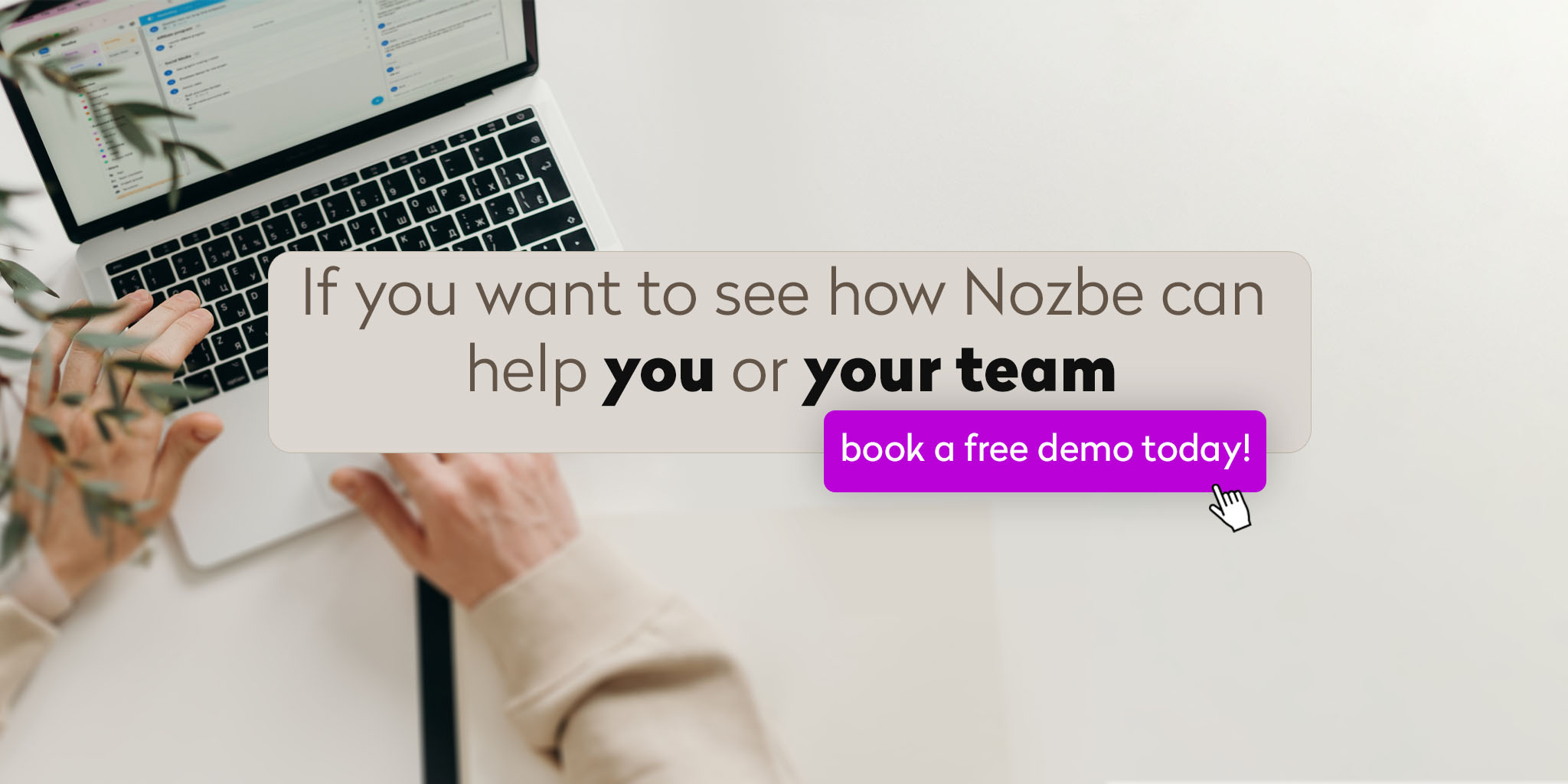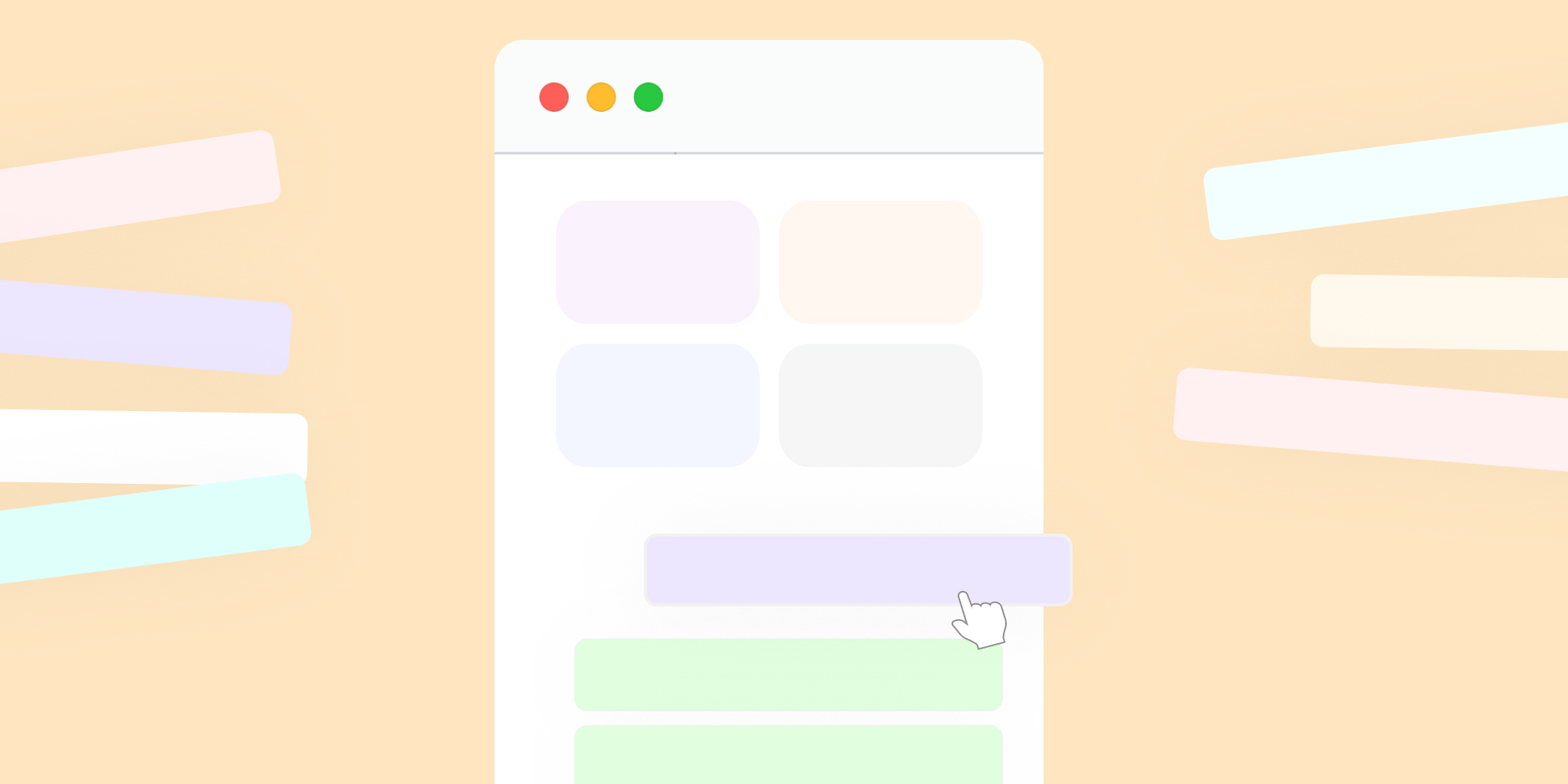
Vous souhaitez organiser vos projets dans Nozbe pour les retrouver plus rapidement et travailler plus efficacement ? Personnalisez la barre latérale et organisez tout à votre manière.
Nous avons tous l’habitude d’organiser nos fichiers sur l’ordinateur dans des dossiers et, lorsque c’est nécessaire, de les rechercher 🔍 ou de les trier selon certains critères.
Vous pouvez faire de même dans Nozbe !
Que sont les groupes de projets
Les groupes de projets sont l’équivalent des dossiers. Lors de la création de votre compte, certains sont déjà configurés automatiquement : Favoris, Observés, Projets actifs (même si, comme vous le verrez, ce ne sont pas des groupes classiques…).
Vous pouvez créer vos propres groupes de projets comme bon vous semble. Appliquez les mêmes principes que pour la création de dossiers sur votre ordinateur ou dans votre boîte mail. Un groupe peut contenir :
- un type de client spécifique,
- des projets liés à un service, un employé ou une région,
- des projets concernant un aspect particulier de votre activité,
- des projets d’un trimestre ou d’un mois donné,
- des projets réalisés pour une agence ou une organisation donnée…
Dans Nozbe, vous pouvez donc regrouper vos projets par thème. C’est une fonction particulièrement utile pour les utilisateurs qui ont nombreux projets actifs et souhaitent les gérer plus efficacement. C’est une fonctionnalité Premium, elle n’est donc pas disponible dans les espaces gratuits Nozbe Free.
Comment créer un nouveau groupe de projets
Pour créer un nouveau groupe, descendez presque tout en bas de la barre latérale jusqu’à la section « Plus », choisissez « Groupes de projets » et cliquez sur le bouton « + Nouveau groupe ». Entrez le nom du groupe et validez.
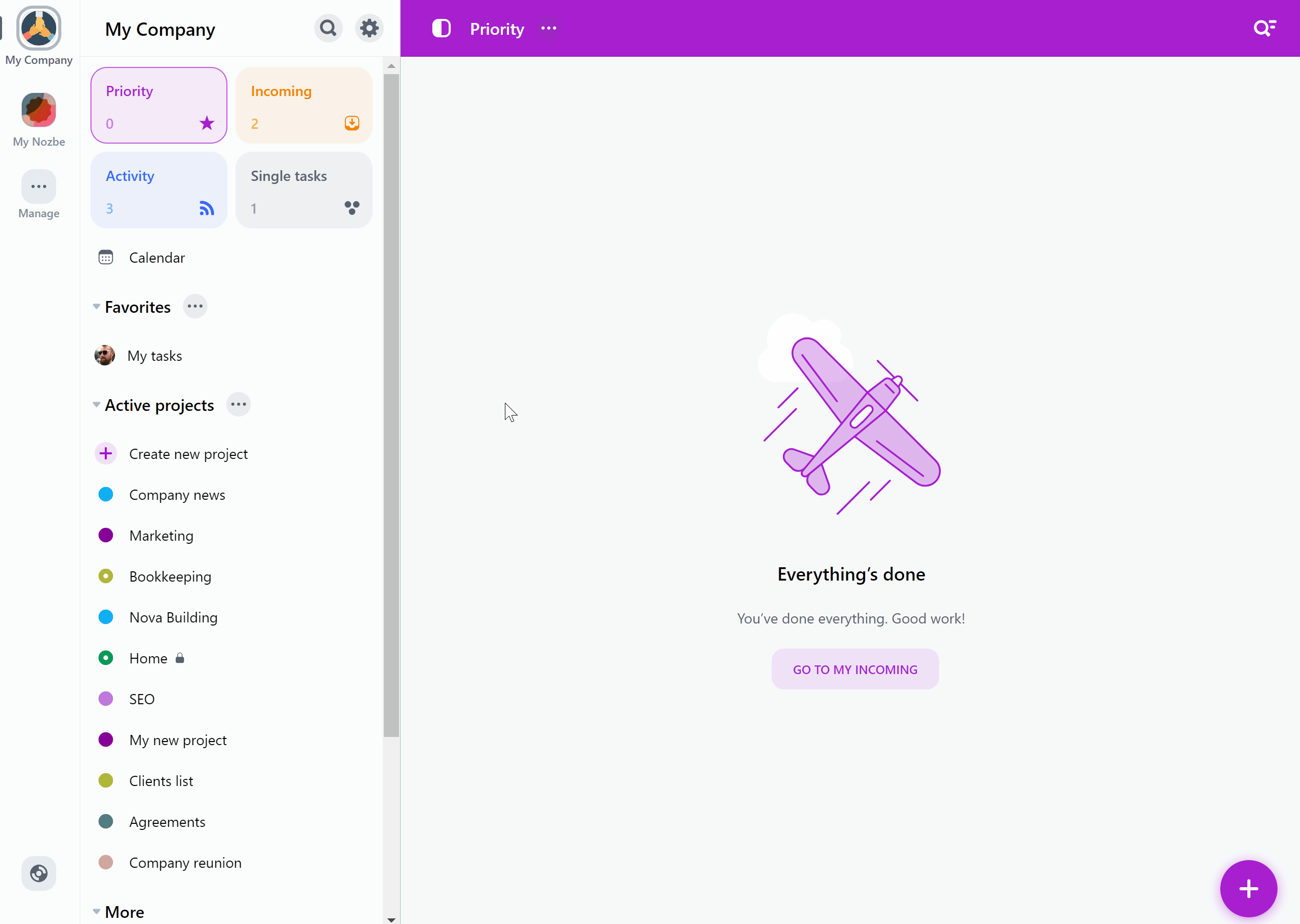
Ajoutez ensuite les projets appropriés au groupe : sélectionnez « Gérer les projets » et cochez ceux que vous souhaitez inclure. Vous pourrez ensuite en ajouter d’autres ou en retirer.
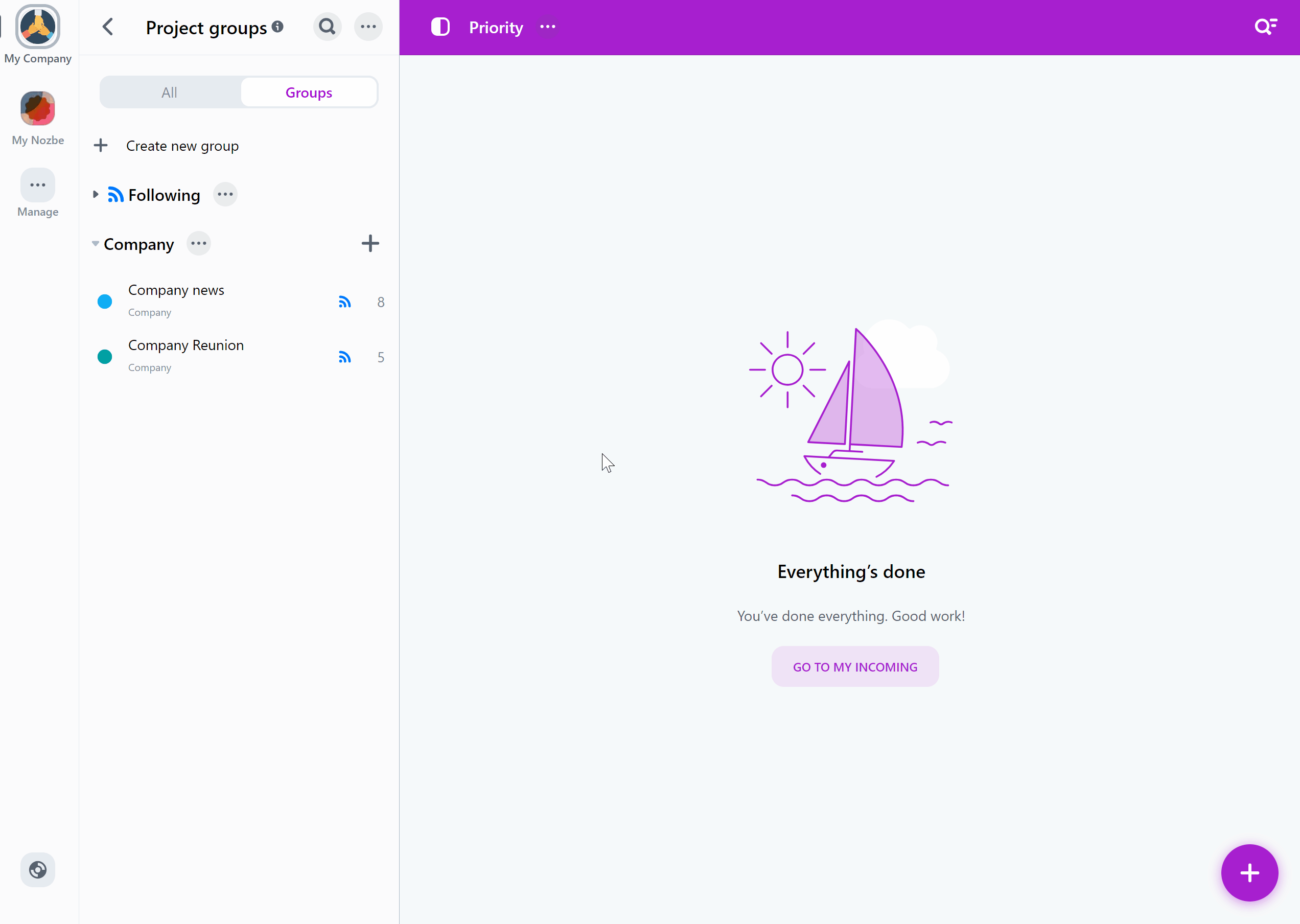
À cet endroit, si vous êtes administrateur de l’espace, vous pouvez également décider si le groupe sera visible et utilisable par les autres membres de votre espace ou s’il restera privé. Les personnes sans droits d’administrateur ne peuvent créer que des groupes privés.
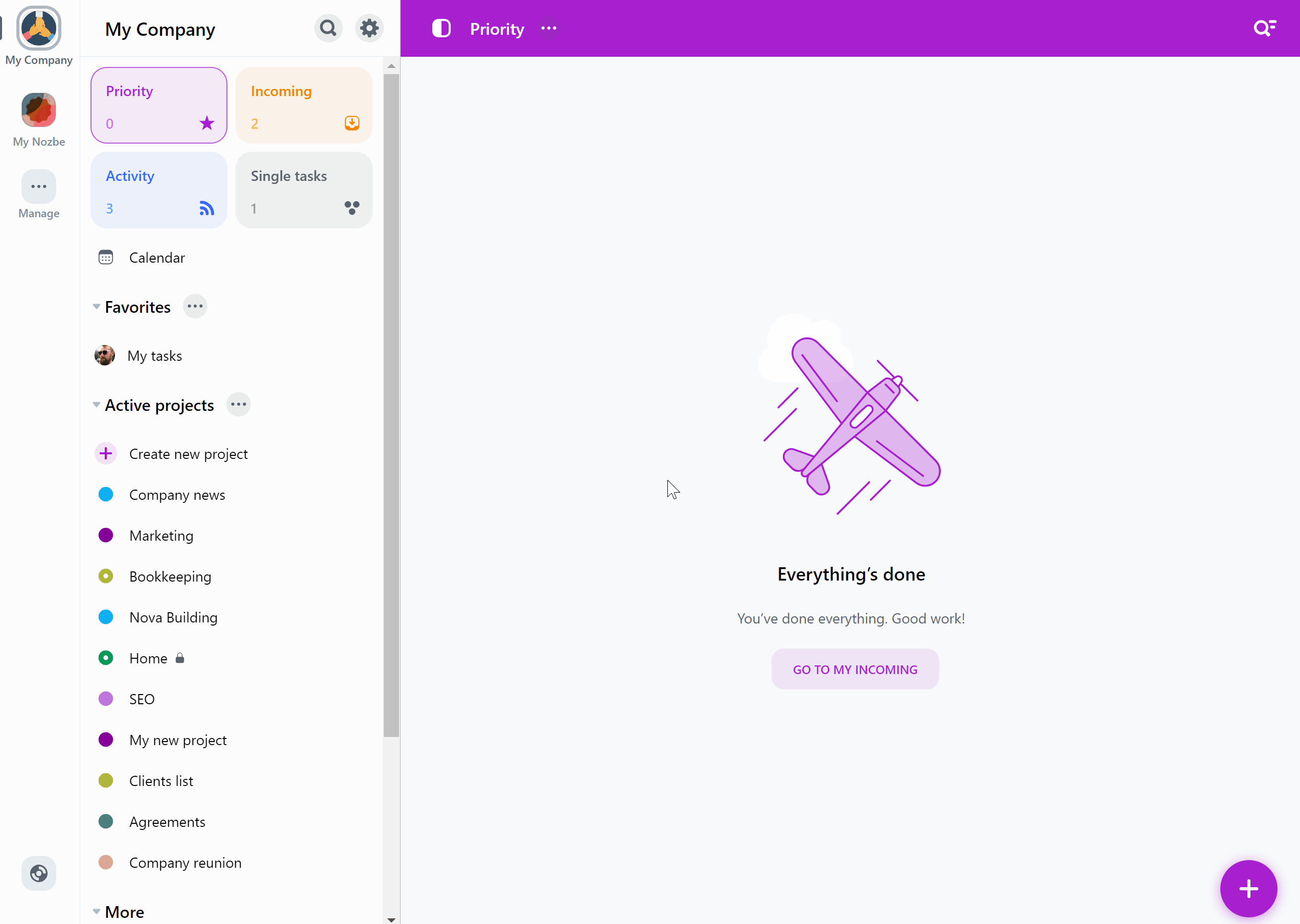
Vous pouvez ajouter le même projet à plusieurs groupes. Il suffit d’ouvrir le projet, de cliquer sur l’icône « … » à côté de son nom, puis de choisir « Gérer ». Cliquez ensuite sur « Groupes » et sélectionnez ceux auxquels vous souhaitez l’ajouter. Enfin, confirmez avec le bouton « Fait ». Votre projet appartiendra alors à tous les groupes sélectionnés.
Modification des détails du groupe
Vous pouvez toujours modifier les paramètres d’un groupe. Cliquez simplement sur l’icône « … » à côté de son nom. Vous pourrez choisir les projets inclus dans le groupe, en changer le nom, l’afficher dans la barre latérale, le trier, afficher tous les projets terminés ou le supprimer. Pas d’inquiétude : la suppression du groupe n’efface pas les projets qu’il contient.
Pour que le groupe et les projets qu’il inclut soient visibles directement dans la barre latérale, déplacez-le ! Ouvrez le menu du groupe (via l’icône « … » à côté de son nom) et activez l’option « Afficher dans la barre latérale ».
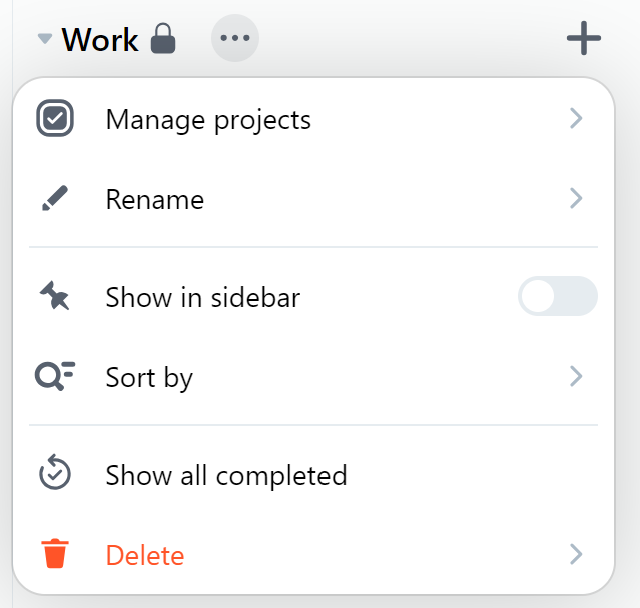
Personnalisation de la barre latérale
Une fois le groupe visible dans la barre latérale, vous pouvez le placer où vous le souhaitez – plus haut, plus bas ou au milieu – en le déplaçant par glisser-déposer.
En activant ou désactivant l’option « Afficher dans la barre latérale », vous décidez quels groupes doivent être à portée de main et lesquels doivent rester « cachés » dans la vue des groupes de projets.
Exception : si vous retirez « Projets actifs » de la barre latérale, ils seront déplacés vers la section « Plus » tout en bas de la barre, et non vers la vue des groupes de projets.
Si vous retirez « Favoris » et/ou « Observés » de la barre latérale, ils seront « rangés » dans la vue « Groupes de projets ». Ne vous inquiétez pas : ils ne disparaissent pas. Il vous suffira simplement d’un clic supplémentaire pour y accéder.
Une fois plusieurs groupes placés dans la barre latérale, organisez-les dans l’ordre qui vous convient par glisser-déposer. Vous pouvez modifier cet ordre à tout moment selon les projets ou thématiques sur lesquels vous travaillez.
Tri des projets à l’intérieur des groupes
Il est temps de mettre de l’ordre dans vos groupes de projets.
Les projets dans les groupes, ainsi que dans les Projets actifs, peuvent être triés selon vos préférences :
- par ordre alphabétique,
- par date de création,
- ou « manuellement » – par glisser-déposer, si vous sélectionnez l’option « Ordre personnalisé ».
Dans les Favoris, vous pouvez trier par ordre alphabétique ou manuellement (en choisissant également « Ordre personnalisé »).
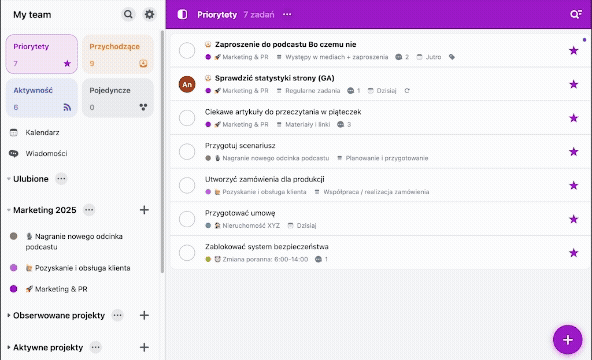
Que pouvez-vous encore faire dans la barre latérale
Réduire la liste des projets
Si vous avez beaucoup de groupes dans la barre latérale et souhaitez éviter de faire défiler la page, réduisez-les à l’aide de la petite flèche située à gauche du nom du groupe. Seul le nom du groupe restera visible, tandis que les projets qu’il contient seront masqués. En cliquant à nouveau sur la flèche, vous pouvez réafficher la liste des projets.
Les Favoris dans Nozbe
Bien que les « Favoris » fonctionnent presque comme des groupes de projets, ils ne sont pas tout à fait identiques. Vous pouvez y ajouter non seulement des projets, mais aussi des utilisateurs, la vue de vos propres tâches, des étiquettes, des modèles, etc. En gardant vos « Favoris » en haut de la barre latérale et en y ajoutant les éléments souhaités 📍, vous épinglez les endroits les plus importants ou les plus fréquemment consultés dans Nozbe.
Résumé
Grâce à la personnalisation de la barre latérale dans Nozbe, vous pouvez organiser vos projets de manière à toujours avoir à portée de main ce qui compte le plus. La création de groupes personnalisés, leur ajout à la barre latérale, le changement d’ordre et le tri des projets permettent d’adapter la vue à votre style de travail. Cette solution simple vous aide à gérer plusieurs projets en même temps et à accéder plus rapidement à ceux qui sont essentiels à un moment donné.